我的手上自己的 MacBook Air 2015 13‘’ 是大概 16 年的时候买的,当时不懂具体需求,也没多少钱,买的是 8G + 128G 的配置,装了 Xcode 之后才知道社会的险恶🥶。前段时间 Xcode 12 需要更新,我把我电脑里能移的、能删的、能存iCloud的全处理了,才空出 30G 的空间更新 Xcode(虽然它在 App Store 上显示只要 4G)。然后再仔细一看电脑,我自己的文档 + 常用应用程序大概加起来 15G 不到,Xcode + 系统文件 + 微信 + 系统的”其他”文件大概是 70G,之后又赶上 Big Sur 更新,Big Sur 安装包就 12G,然后他还要 20G 的空间来更新……这时我意识到我只要装了 Xcode 就不要再想更新系统了。于是我硬着头皮在网上搜索了很多,发现是可以给 MacBook 升级 SSD 硬盘的!在此以我这次升级记录给大家做个参考。
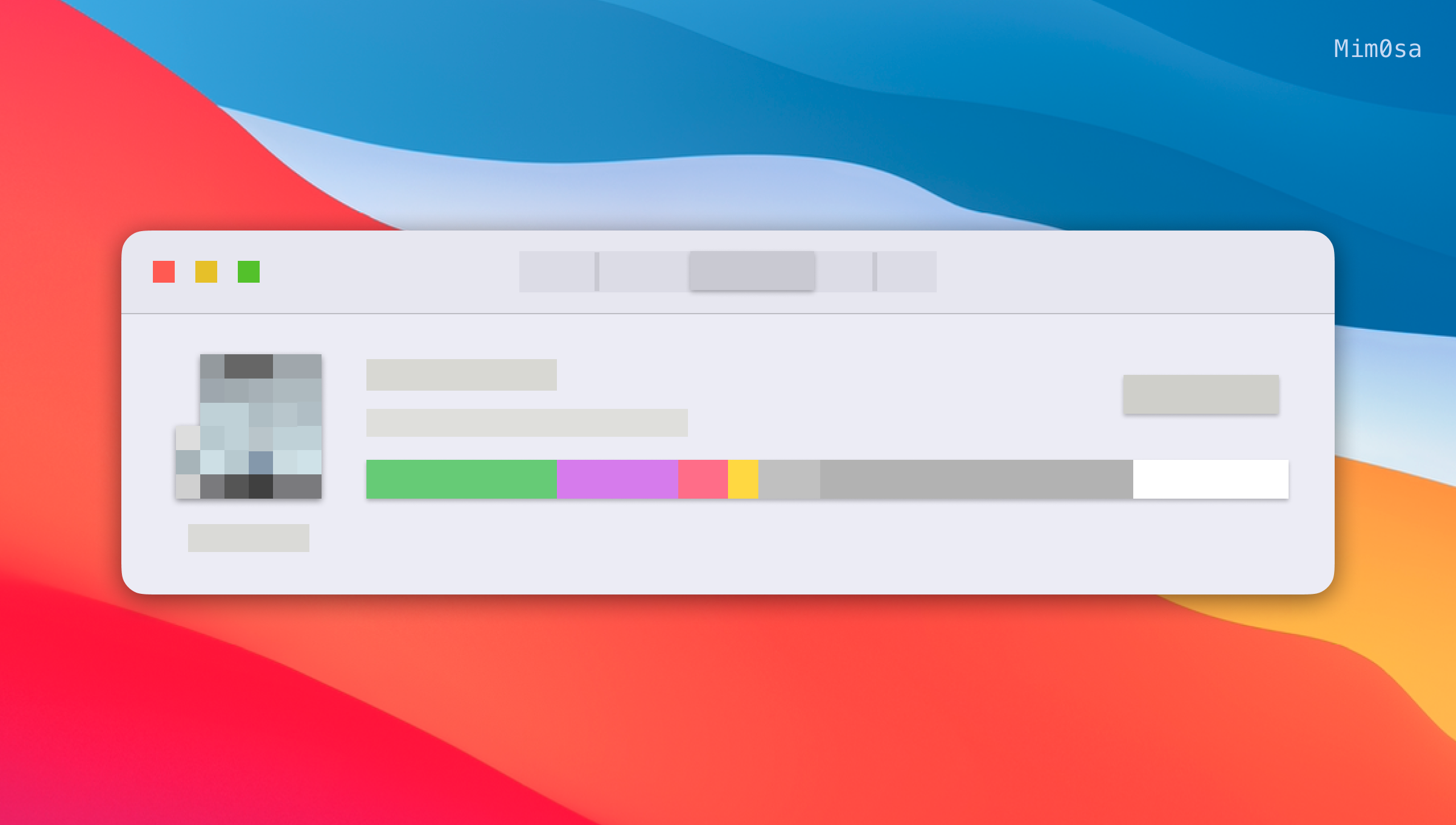
升级硬盘的方式
其实升级容量的方式有很多种,根据不一样的使用场景有不一样的选择方式,最简单的方式是接外接硬盘或者是插一个 SD 卡之类的。有速度需求或者是需要装软件的话,可以选择换硬盘,也就是我选择的方式。换硬盘也有三种选择:
-
换 Apple 官方的硬盘(别问,问就是太贵了,还不如换 M1 呢)
-
换不是 Apple 官方的,但是直接兼容的硬盘(创见,也贵)
-
换一个市面上常见 SSD + 转接卡(便宜🤡,性价比拉满)
我个人选择的是第三种。主流的升级硬盘都是选择 NVME 协议、 M.2 接口的固态硬盘。如果你是较老的 MacBook,那你的电脑只有 SATA 协议,tb 也有这种转接卡,但这方面我就不了解了。
较老的 MacBook 指的是 2012 年及以前的 Air 和第一版的 Retina Pro(15” Late 2012 & 13” Early 2013)
哪些 MacBook 适合
这里是指哪些 MacBook 适合更换 NVME 协议、 M.2 接口的固态硬盘。
- 2013 至 2017 款的 MacBook Air
- 2013 的 late 款 至 2015 款的 MacBook Pro
- 2018 至 2019 的 iMac
这些之后更新的 MacBook 的硬盘被焊在主板上了,就不好动了。
选择转接卡
转接卡的技术含量不是特别高,我买的是个 12 块钱的,其实应该都差不多。我看了很多帖子,买的是很多人都提到的「迪奥科技」。
我在买转接卡之前搜了整整一个礼拜的经验帖,最后在买转接卡的时候发现老板已经把我想要知道的和不想要知道的全写在 tb 的自动回答里了。
所以大家现在关闭网页去 tb 搜也不是不行…
选择 SSD
我在选择前查了很多经验贴、攻略。我看的大家比较用的多的是「Intel 760p」「三星 970 EVO」「三星 970 Pro」,我最后选择了「西数 SN550」,也就是西数蓝盘。
在挑选 SSD 时,大家首先考虑自己电脑性能和需求,以下引用迪奥科技老板的说明,酌情选择合适的SSD:
- 体积小(11‘’ 或 13‘’)且年份早(2013、2014)的设备,尽量选择低速度、低功耗的 SSD。
- 体积大(15‘’ 至 27‘’)且年份早(2013、2014)的设备,注意检查自己设备的链接宽度(见后图)。如果是 x2,选择低速的 SSD,功耗可以不考虑。
- 体积小(11‘’ 或 13‘’)且年份新(2015之后)的设备可以选择速度、功耗中等 SSD。
- 体积大(15‘’ 至 27‘’)且年份新(2015之后)的设备可以选择高速、大功耗 SSD。
- 另外要注意 SSD 容量越大,功耗也越大。
我本来要上「三星 970 EVO」的,因为我根本我不懂哪个 SSD 功耗高什么的…是老板推荐的「HP EX900」「HP EX950」「西数 SN550」给我,这些相对来说速度和功耗都低一些。后来我仔细研究了一下,由于其实我只是想要扩容,对于速度的要求也没有很高(我这 CPU 都这样了),反而对散热和功耗要求比较高(我一般合盖子接显示器、放在桌面不通风一侧),放弃了之前提到的那些,选择了西数蓝盘,而且价格也比那些便宜🚲。
另外如果你的设备的链接速度(查看方式见后图)是 8 GT/s 的话(MacBook Pro 15‘’ mid 2015),你能发挥「Intel 760p」「三星 970 EVO」「三星 970 Pro」这些强劲 SSD 最大的作用,基本能跑出 2500+ MB/s 的读写成绩。
当然除了我提到的这些,别的大部分 SSD 也都是可以的,甚至性价比可能会更高。
以下是我搜集到的一些信息,不能保证完全准确,供作参考:
Intel 760p 算是综合(速度、能耗)来说最好的了,且以现在的情况来说,760p 算蛮贵的。
三星系列这段时间还蛮便宜的?
单纯比较寿命(TBW)没有太大意义,因为可能用不到这么久。
「三星 970 EVO Plus」这个要看生产年份,19 年 7 月之前的要刷固件。
「西数 SN750」也就是西数黑盘,发热比较厉害。
我换的是 512G,我看到最多有上 2T 的。
我买的 SN550 是京东西数官方店 419 元。(我买前一天看还是 459,plus 会员打折 429 。🐶)
附:在系统信息中能看到链接宽度和速度:
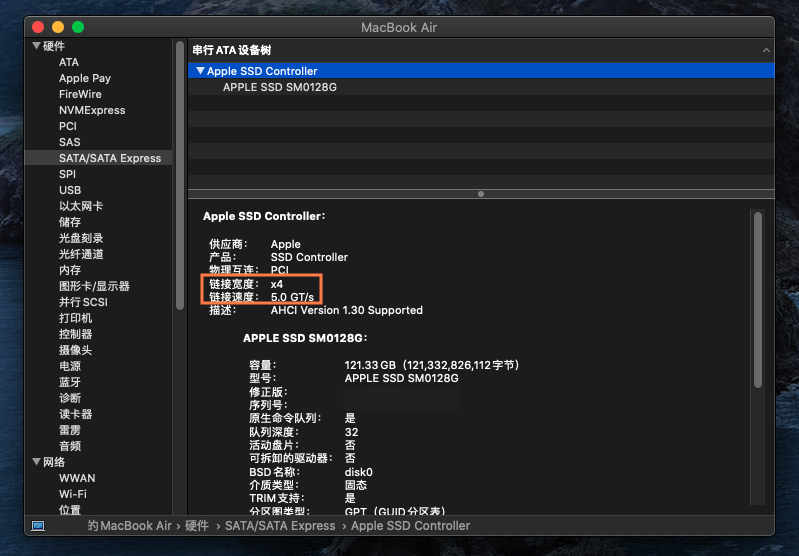
关于休眠问题
休眠问题简单来说换了硬盘,电脑休眠之后会死机,打不开了,强行重启电脑才行。
2013 至 2014 款的 MacBook 不支持原生休眠,虽然不一定马上会遇到,但是基本还是会遇到。2015 之后的都是没问题的。
关于这个问题有两个办法:
-
通过命令关闭系统的休眠,这样的话就是耗电量会增加,别的没有太大影响。
-
注意休眠和睡眠是不一样的,休眠是断电的。
-
参考命令:sudo pmset -a hibernatemode 0 standby 0 autopoweroff 0
-
-
升级 BootRom,刷 BIOS,tb 有解决方案。
这部分我没有具体操作过,因为我是 2015 的机子😁,详细情况还是需要各位更多的探究。
具体步骤
多图预警
1. 备份数据
我想要硬盘整体搬家,所以我买了一个 60元 160G 的移动硬盘😈,来做 Time Machine 备份。买来直接插上,会问你是否要作为 Time Machine 备份,选择是,会抹掉硬盘内容,格成日志格式,就可以备份啦。我 85G 备份了约 1 小时多,速度根据电脑情况不同而不同,记得用 USB 3.0。
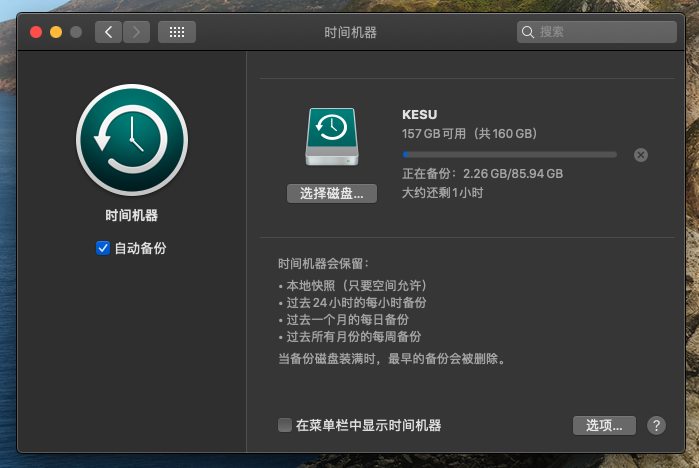
2. 换硬盘
先做好准备工作,中间是转接卡。螺丝刀要两把(卖转接卡店里一起买的,3 块钱),一个五角一个六角,一个开电脑后盖,一个开 SSD。然后用手摸一摸墙壁释放一下静电⚡️。
接下来就是开后盖,需要把 10 个螺丝用五角螺丝刀拧下来,要点是下压力大于旋转力,我这边很轻松就弄下来了。然后轻轻一推就能把外壳拆下来了。要注意的是上方橙色的两颗螺丝与别的尺寸不一样,注意区分。
从我后盖上的🍎访客贴纸也看得出来用了很久了,感觉这次换完能用到上面的文字完全褪色…

这是拆开后的样子,首先我们要做的是拔掉电源!这点很重要,不然可能烧掉主板。电源插口是图中橙色部分,它本身是插在黄色部分当中,我们需要拉下面那个塑料片把他拉出来,等换好硬盘再插回去。
上图绿色部分就是原装的硬盘,可以看到右侧有一个螺丝,用六角螺丝刀拧开,把 SSD 稍微抬起来一点,就能从右侧抽出来了。下图是抽出来之后的样子。注意这时候我的电源线已经拔出来了。

如下图,接下来就是把转接卡(红色部分)插入插槽中(绿色部分),然后再把 SSD 插到转接卡(红色部分)中。这时 SSD 尾端应该刚好可以拧上螺丝,也就是长度和原装 SSD 一致。这时就装好了,可以把电源线再插上,把后盖盖上,可以先不拧上螺丝,不然万一有什么问题还要重新拧一遍。

3. 从备份恢复
接下来就是启动电脑,按了电源键之后,马上按 cmd + opt + r 就会进入恢复,会先让你连上 Wi-Fi,然后小地球旋转,这个过程大概是 10 分钟。接下来会弹出类似界面,选择磁盘工具。
你可能会发现我的界面和其他人经验帖里不一样,因为我这是 Big Sur 的…
我们要格式化新的 SSD,在左侧找到新硬盘,一般是你所购买的牌子的名称,如果没找到,点击图中显示全部硬盘,如果还是没有,你可能开机的时候按键按的不对。选择新 SSD,点击抹掉,设置分区为 APFS。
格式化完成后,插入我们备份 Time Machine 的移动硬盘,选择从时间机器恢复即可。
其实不需要上图说的这么久,我大概恢复了1个小时多一些就好了。
🧐诶?有什么不对嘛?我们好像没有制作系统启动盘这一步?没错,用 Time Machine 就完全不需要自己装系统了,然后如果你没有什么要备份的,也可以选第二个下载一个新的系统。
有一个小插曲,我在前文也说到了,因为我的硬盘容量不够,所以没法装 Big Sur,所以我的备份是旧系统的。不知道是不是因为这个原因,我在恢复到 12G 左右的时候,电脑突然自己重启了…….吓得我😇,然后变成了旧系统的恢复模式,后面就是一切顺利,正常还原了我整个系统,甚至还打开了我没关的软件。
4. 速度测试
下图是换硬盘前的测速:
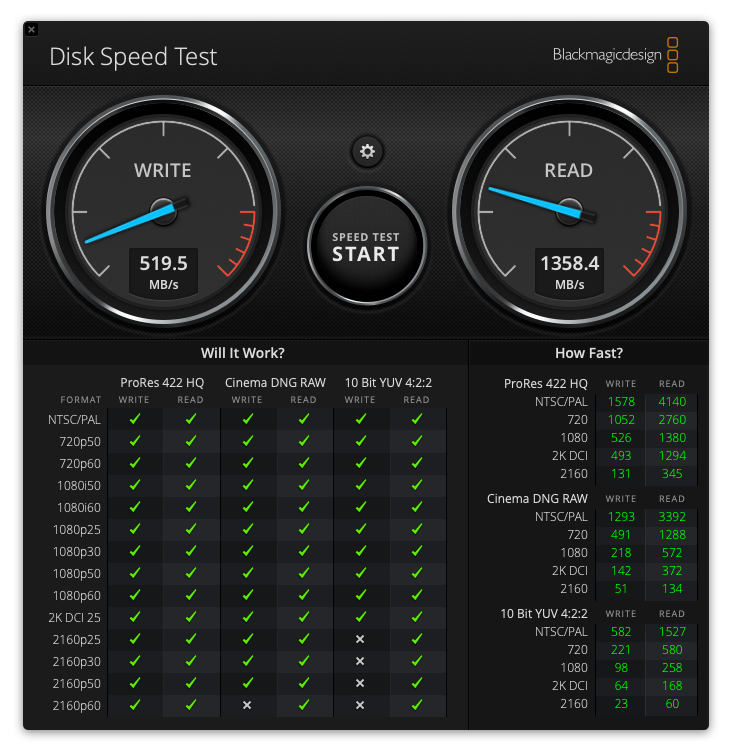
下图是换硬盘后 1 天的测速(刚换硬盘要重建索引马上测速可能不准):
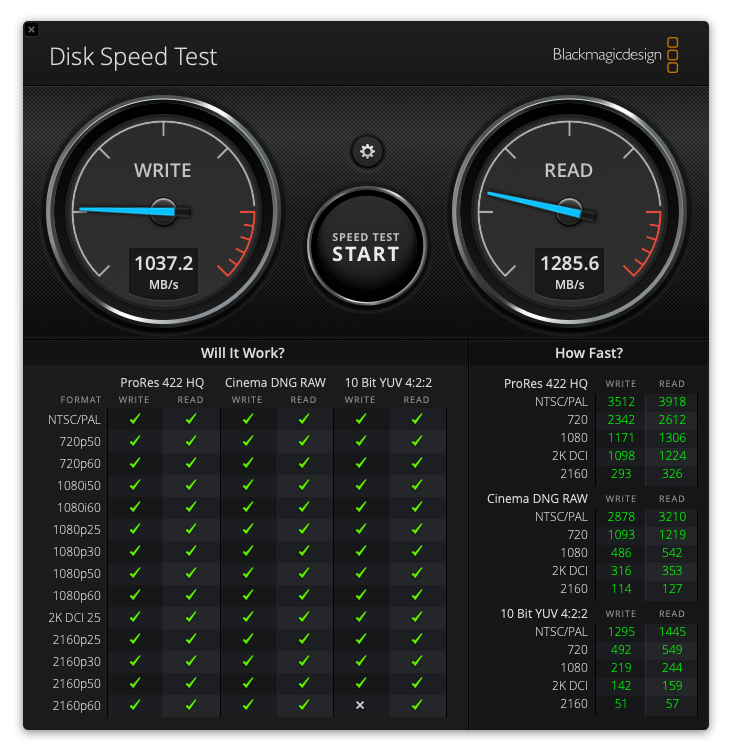
没错我的 READ 速度还降了。
从温度来说,平均比之前高了 5 度左右,这是没有贴散热硅胶的情况,我还是比较满意的。
总结
这两天使用下来感觉和之前没差,对我这台电脑来说性能够用了。
这次升级 SSD 一共买了这些东西:
- 「SN 550」SSD ¥419
- 转接卡x2 + 螺丝刀 + 散热硅脂x2 ¥35
- 买两个是怕遇到坏卡,但是据老板说坏卡率很低
- 散热硅脂暂时没用上
- 螺丝刀买转接卡有送的,我是另外花 3 块买的橙色的!酷哦!
- 160G 移动硬盘 ¥60
总共是 ¥514,就让我的 MacBook 老树开新花了,性价比是真的高,很久没有感受到过这种简单的快乐了。
那接下来就等 Apple 出 M2 芯片再换电脑吧!🌈